WindowColor
WindowColor は、ウィンドウの境界線の色やシステム内の他のさまざまな要素の色を指定します。特に、[スタート] メニューの色、カレンダーのフライアウト、共通のコントロール、タスクバーで開いているアプリのアクティブ状態の下線、通知領域の [クイック アクション] タイルを指定します。
また、ユーザーが [個人用設定] の [色] セクションでオプションを選択している場合は、追加のサーフェスの色を制御することもできます。 さらにユーザーは、[スタート]、タスク バー、アクション センターに加えて、タイトル バー (以下参照) にもアクセント カラーを適用できます。
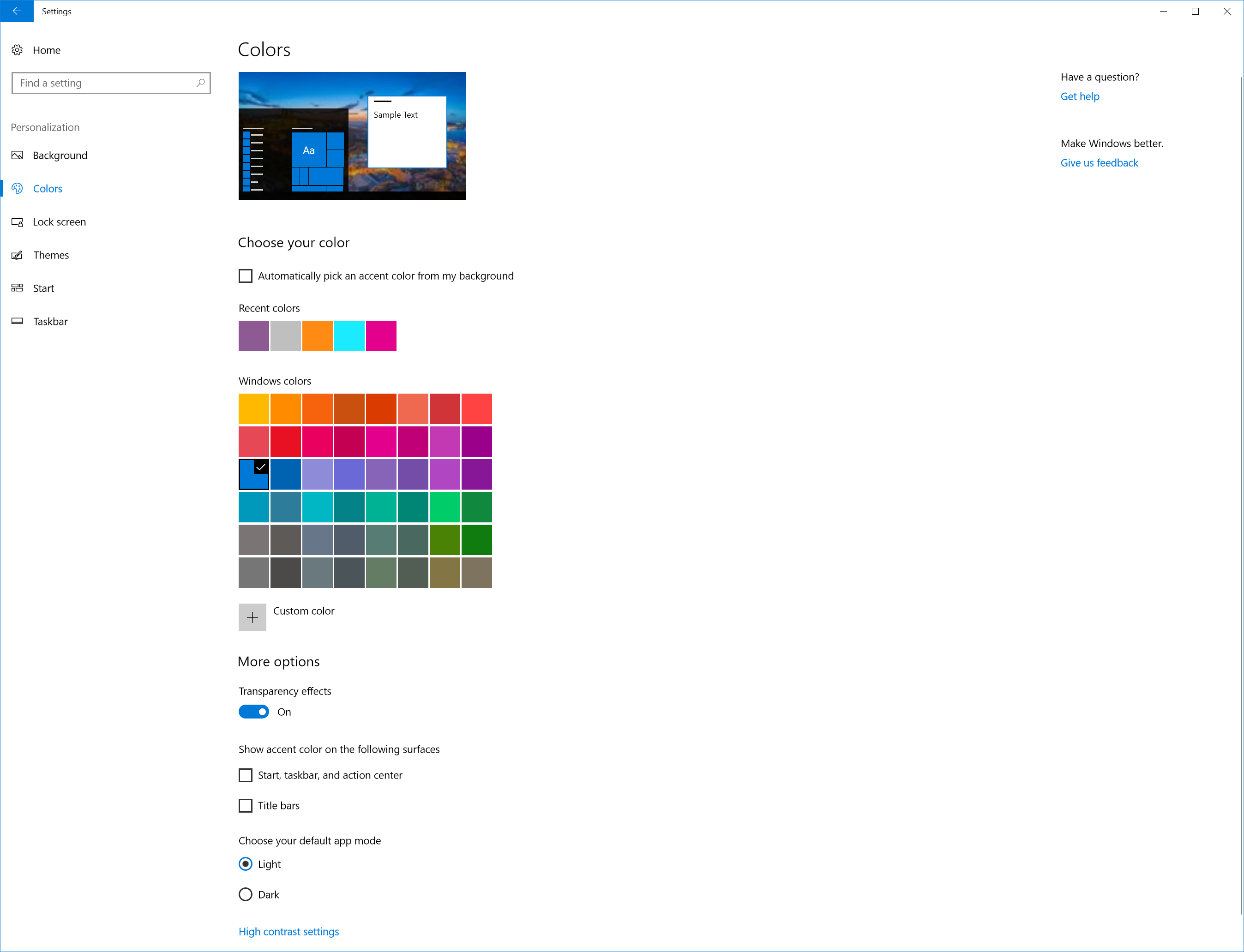
値
Windows 10 では、定義済みの色はありません。 すべての名前付きの色 (Color 1 から Color 15) は非推奨となり、設定されても効果がありません。
unattend.xml に WindowColor を設定する 2 つのオプションがあります。
WindowColorをAutomaticに設定します。 この値を使用して、デスクトップの壁紙のカラー パレットと調和する色を選択します。Automaticは、WindowColorをデスクトップの壁紙のカラー パレットと調和する色に設定します。 既定の色は青の影 (0xff0078d7) です。カスタムの 16 進数の色の値を使用します。 カスタムの 16 進数の色の値を使用する場合、アクセント カラーは ARGB 配色によって定義されます。この値は 0x[不透明度][赤][緑][青]です (例:
0xffcc5029)。 この値は、A または Alpha 値がff16 進数で、赤の値が9b、緑の値がccで、青の値が2916進数です。 16 進数の値の文字は小文字にする必要があります。値にはプレフィックス0xを含める必要があります。 ARGB の色0xff9bcc29は次のようになります。
不透明度 (アルファとも呼ばれる) の値は無視され、色に対する効果はありません。
00は完全に透過的であり、ffは完全に不透明です。 ARGB 値の詳細については、Color.ToArgb メソッド () を参照してください。
色の選択の影響を受けるサーフェスの数は非常に多いため、WindowColor を設定するときに、濃すぎる色や明るすぎる色を使用しないようにしてください。 テキストの読みやすさを確保するために、選択した色の明るさがシステムによって適用されます。 非常に濃い色または薄い色は、システムによって薄くまたは暗くなります。 指定した WindowColor は、色彩、彩度、輝度 (HSL) の値に変換したときに、輝度の範囲が 25% から 75% になる必要があります。 HSL をサポートするツールを使用して色を選択し、輝度を 25% から 75% の範囲内に調整してから、それを RGB に変換して WindowColor を指定してください。 つまり、WindowColor では黒と白の値はいずれも禁止されています。 輝度の値が 25% から 75% の外側の色は、Windows により変更されます。 たとえば白を選択すると、薄い灰色になります。
カスタム色をさらに追加する
エンド ユーザーが [個人用設定] 設定設定の [色] セクションでアクセント カラーとして選択できるカスタム色を最大 8 色追加することもできます。 これらの追加のカスタム色は、[最近使用した色] の下にオプションとして表示されます。 エンド ユーザーがこれらの色のいずれかを選択した場合は、WindowColor と同じ UI 領域に適用されます。
Note
5 つ以下のカスタム色を使用する場合、設定アプリのカラー ピッカーにより綺麗に表示されます。 最大の 8 色を使用すると、設定アプリに改行とリフローが表示されます。
イメージにカスタム色を追加するには、RunSynchronous コマンドを使用して、AGRB の 16 進色の値をレジストリに追加します。 0 から 8 のキーを設定できます。 既定のアクセント カラーは、0 レジストリ キー (HKLM\SOFTWARE\Microsoft\Windows\CurrentVersion\Themes\Accents\0\Theme0) に設定されます。
有効な構成パス
specialize
auditSystem
auditUser
oobeSystem
[親階層]
Microsoft-Windows-Shell-Setup | Themes | WindowColor
適用対象
このコンポーネントがサポートしている Windows のエディションとアーキテクチャの一覧については、「Microsoft-Windows-Shell-Setup」を参照してください。
XML の例
次の XML 出力は、デスクトップの壁紙のカラー パレットに合わせて既定の WindowColor を設定する方法を示しています。
<Themes>
<ThemeName>Fabrikam Theme</ThemeName>
<DesktopBackground>%WINDIR%\OEM\CustomizationFiles\Theme1\fabrikam-wallpaper.jpg</DesktopBackground>
<BrandIcon>%WINDIR%\OEM\CustomizationFiles\Theme1\fabrikam-logo.png</BrandIcon>
<WindowColor>Automatic</WindowColor>
<UWPAppsUseLightTheme>false</UWPAppsUseLightTheme>
</Themes>